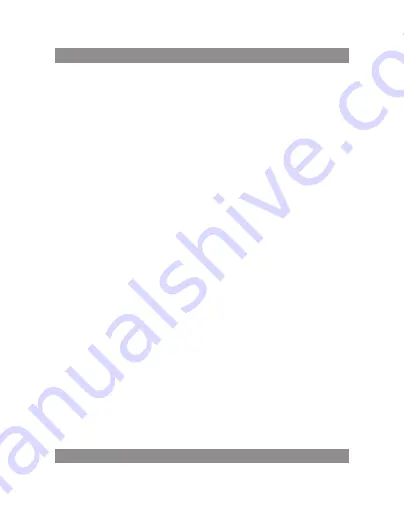
Руководство пользователя
108
Сенсорный экран
7-дюймовый емкостный сенсорный экран: в режиме обслуживания
можно по нему кликать и перетаскивать картины.
Кнопка питания (POWER)
включение: после нажатия и продолжительного удержания клавиши
питания система переключится на главный экран.
выключение: в главном меню следует нажимать клавишу питания в
течение 5 секунд. Может появиться информация о выключении питания
(„power off”). после нажатия на „ok” наступит безопасное выключение.
Блокада экрана: после короткого нажатия кнопки питания („Power”)
устанавливается или снимается блокада экрана.
Примечание:
1. после разрядки аккумулятора система выключится
автоматически.
2. после неправильного выключения устройства и его повторного
включения наступит проверка системы и восстановление данных на
диске, тем самым вход в систему может продлиться.
Громкость +, Громкость - –
кнопки сверху, „” и „Volume –“
увеличивают или уменьшают силу звука.
Разъем стерео гарнитуры –
Разъем стандартного штекера стерео
гарнитуры 3,5 мм.
Карта памяти –
Щель tF-carD: внешняя карта памяти tF-FLasH.
Micro USB –
для подключения компьютера с целью передачи данных,
зарядки и подключения внешнего привода usb flash.
Ресет
в случае аварии таблета следует с помощью тонкого предмета коротко
нажать кнопку rEsEt, чтобы вызвать принудительное выключение
таблета.
Summary of Contents for MID701
Page 4: ...Instrukcja obs ugi 4 Wygl d i przyciski...
Page 15: ...Instrukcja obs ugi 15 Kopia i kasowanie danych Przywracanie ustawie fabrycznych...
Page 36: ...Bedienungsanleitung 36 Design und Tasten...
Page 47: ...Bedienungsanleitung 47 Datenschutz Wiederherstellung von Werkeinstellungen...
Page 54: ...Haszn lati tmutat 54 Megjelen s sakezel gombok...
Page 63: ...Haszn lati tmutat 63 Alkalmaz sok Alkalmaz s menedzsment...
Page 71: ...N vod k obsluze 71 Vzhled a tla tka...
Page 82: ...N vod k obsluze 82 Soukrom N vrat k tov rn mu nastaven...
Page 89: ...Vartotojo instrukcija 89 I vaizda ir mygtukai...
Page 100: ...Vartotojo instrukcija 100 Privatumas Fabrikini nuostat sugr inimas...
Page 105: ...105 TFT B C D...
Page 106: ...106 USB...
Page 107: ...107...
Page 109: ...109 USB 6 4 110 240 50 60 180 5 0 5 5 1 5 USB USB...
Page 110: ...110 1 2 3 USB USB MID usb 1...
Page 111: ...111 2 3 USB...
Page 112: ...112 4 Turn on USB storage USB OK USB USBisconnected SD USB USB Turn on USB storage...
Page 113: ...113 3 3 Add yo Home screen T Flash USB...
Page 114: ...114 BACK 7...
Page 115: ...115...
Page 116: ...116...
Page 117: ...117 Unknown Sources OK 1 Setting Application Manageapplication 2 3 Uninstall...
Page 118: ...118...
Page 119: ...119 TF Delete SD card...
Page 120: ...120 54 Android 54 14 Android Android Show suggestions Auto complete...
Page 121: ...121...
Page 122: ...122 1 2 3 1 1 0 2 1 2 3 USB 4 USB...
Page 125: ...N vod na obsluhu 125 Vzh ad a tla idl...
Page 136: ...N vod na obsluhu 136 S kromie Obnovenie tov rensk ho nastavenia...
Page 141: ...141 TFT A B C D...
Page 142: ...142 USB...
Page 143: ...143...
Page 144: ...144 7 POWER 5 power off ok Power 1 2 Volume Volume 3 5 TF CARD TF FLASH Micro USB USB flash...
Page 145: ...145 USB 6 4 110 240V 50 60 180 A 5 0 5 5V 1 5A USB USB...
Page 146: ...146 1 2 3 USB USB MID USB...
Page 147: ...147 1 2...
Page 148: ...148 3 USB 4 TurnonUSBstorage USB OK USB USBisconnected SD USB USB Turn on USB stora ge...
Page 149: ...149...
Page 150: ...150 3 3 Add yourHomescreen T Flash USB BACK 7...
Page 151: ...151...
Page 152: ...152...
Page 153: ...153...
Page 154: ...154 Unknown Sources OK 1 Setting Application Manage application 2 3 Uninstall...
Page 155: ...155 TF...
Page 156: ...156 Delete SD card 54 Android 54 14 Android Android Show suggestions Auto complete...
Page 157: ...157...
Page 158: ...158 1 2 3 1 1 0 2 1 2 3 USB 4 USB...
Page 159: ...159 NOTE...
















































